No.005
コントロールの入力順を指定する 《タブ オーダー》
2003/2007/2010/2013
フォームを作成し、コントロールを後から追加すると、そのフォームにおけるタブ移動の順番は、最初にあるコントロール以降は追加した順となります。
つまり、フォーム ビューでデータを入力する際に、「Tab」や「Enter」でコントロールでカーソルが移動する順番があちこちになってしまう、ということです。
順序よくカーソルが移動していくことは、作業の効率化にもなりますので、是非ともそうなるよう設定しておくべきです。設定は簡単です。
フォームをデザイン ビューにして、[フォーム デザイン ツール]-[デザイン]タブ-[ツール]グループ-[タブ オーダー]ボタンをクリックします。
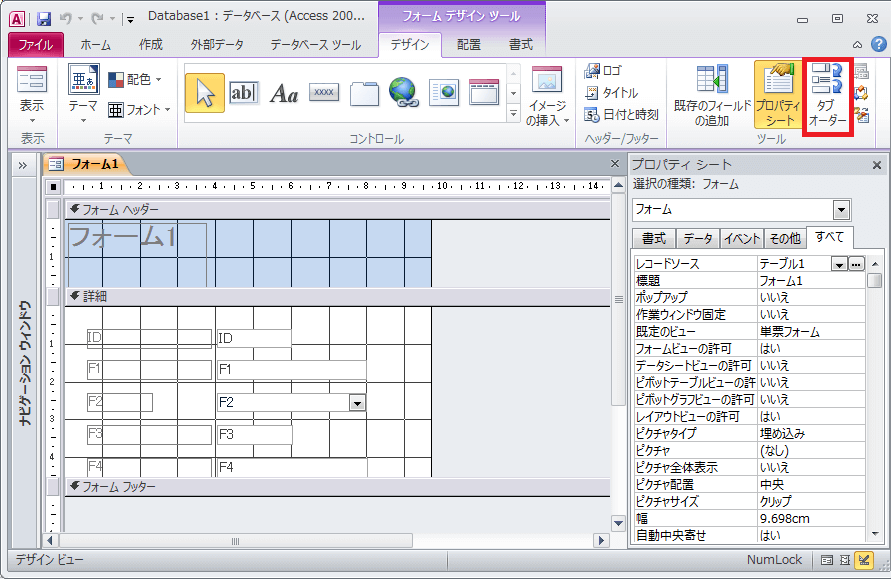
[タブ オーダー]ダイアログ ボックスが表示されます。
左側の[セクション:]では設定する[詳細]を選択します。
[詳細]セクションにあるコントロールの一覧が表示され、上からタブの移動順となっています。
フォームのフィールドにおけるコントロールの配置が1列である場合は、[タブ オーダー]ダイアログ ボックスの[自動]ボタンをクリックすると、上から順に移動するように設定されます。
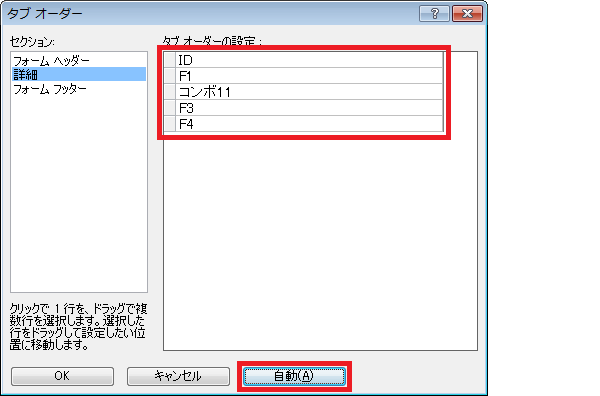
複数列であった場合に[自動]ボタンを使うと、先に左から右に移動し下に移動します。
[自動]ボタンを使用せず手動で設定する場合は、コントロール名の左にマウスを近づけて黒矢印→のマウス ポインターでクリックして対象のコントロールを選択します。
その後順序の場所までドラッグします。(下図の赤枠のところをクリックして選択しドラッグ)
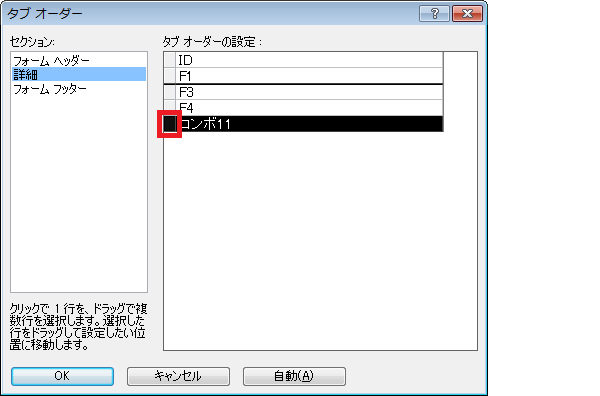
実は、この[タブ オーダー]の設定はプロパティ シートにもあります。
プロパティ シートでは、[その他]タブの[タブ移動順]プロパティです。
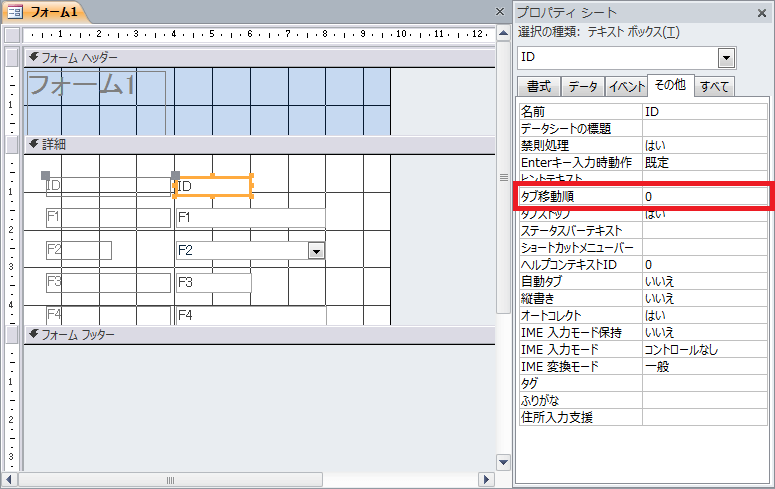
[タブ移動順]プロパティでは、数値設定で初期値は「0」となります。
